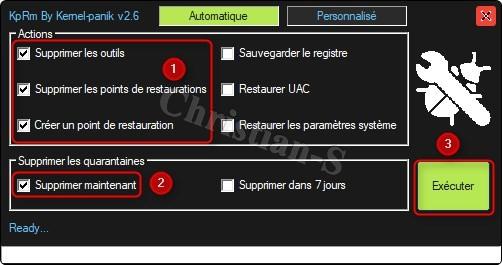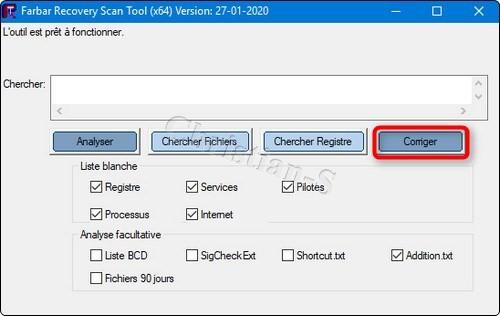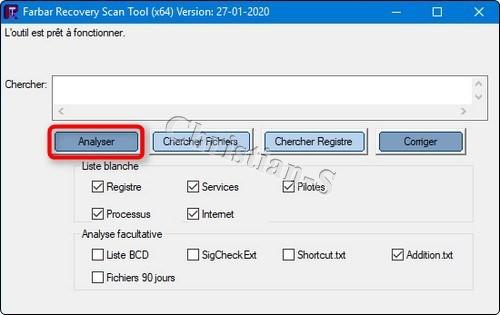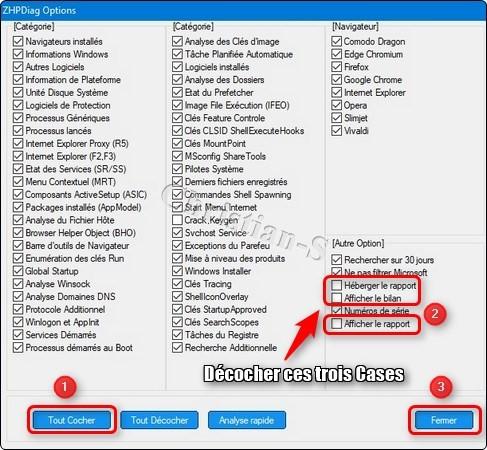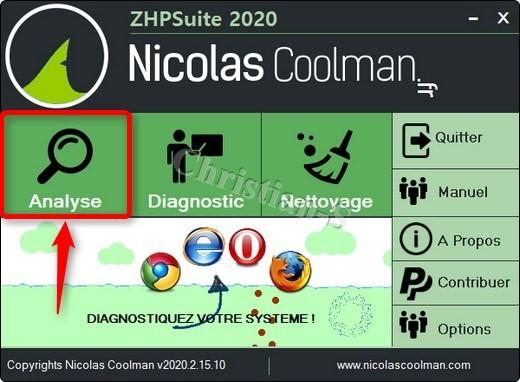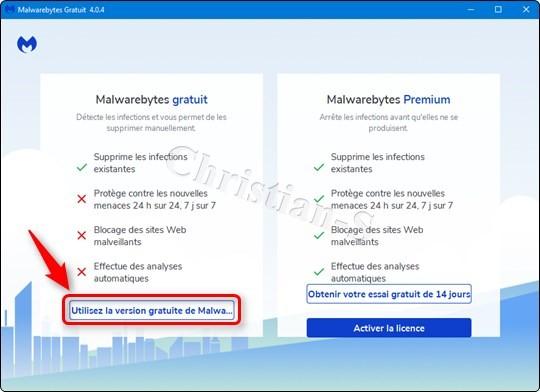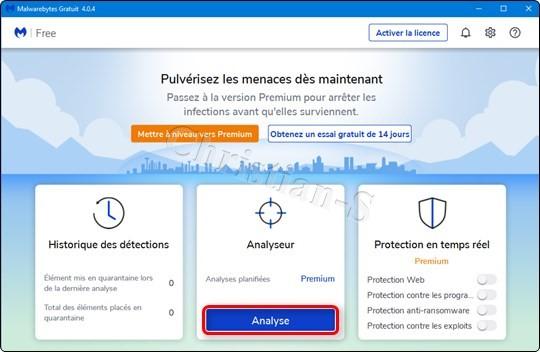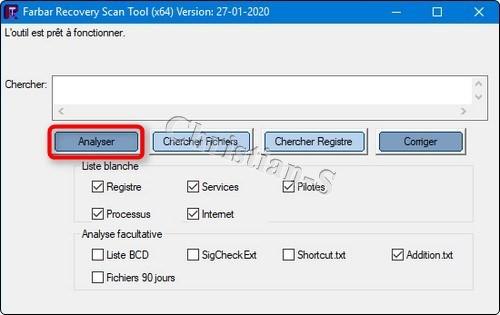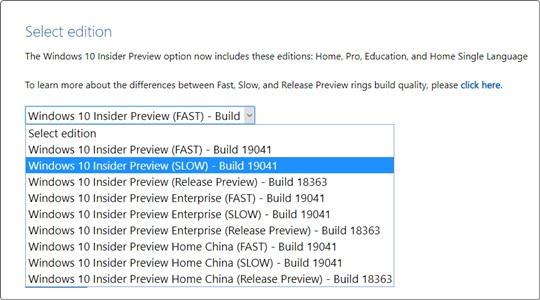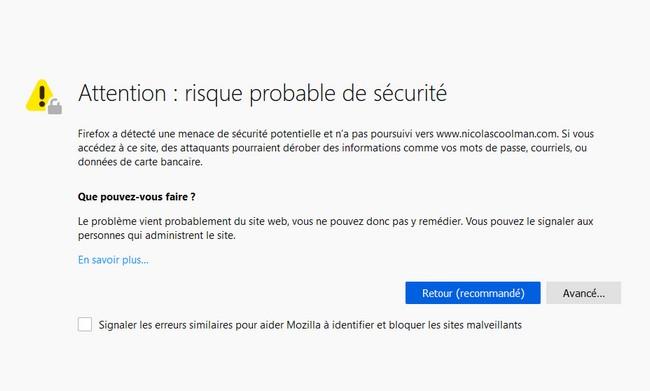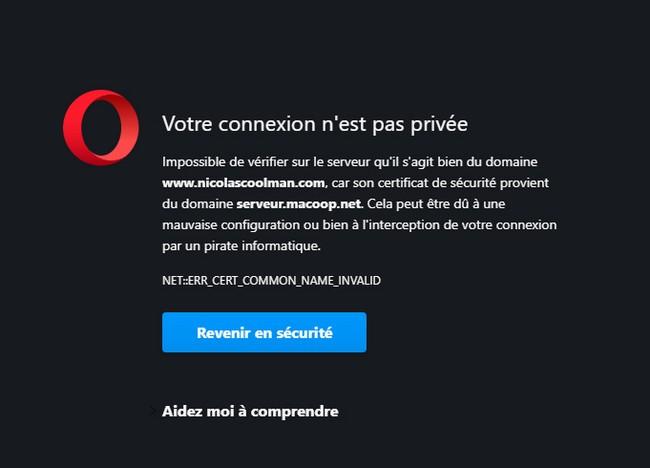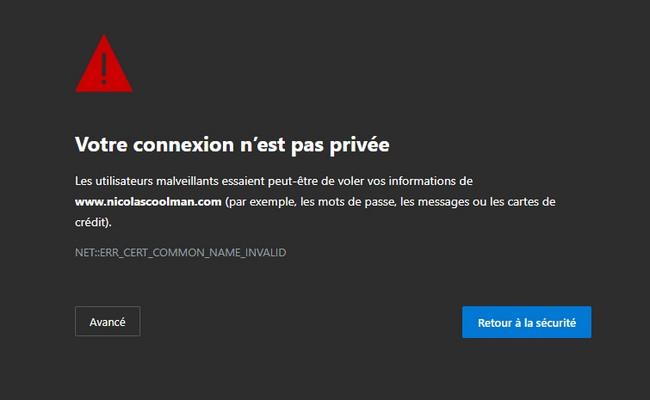-
Nbre de contenus
888 -
Inscription
-
Dernière visite
-
Jours gagnés
12
Tout ce qui a été posté par Christian-S
-

Problème malware Segurazo (SAntivirus)
Christian-S a répondu à un(e) sujet de metallica dans Désinfection PC
Hello C'est bien les rapports sont déjà plus corrects ! Un peu d'optimisation et suppression de lignes superflues !! /!\ Ce script est personnalisé et a été établi pour @metallica Il ne doit, en aucun cas, être appliqué sur un autre système, au risque de provoquer de graves dysfonctionnements et endommager votre Windows /!\ Fermer toutes vos applications en cours .... Cliquer sur ce lien > Fixlist Dans la fenêtre qui s'ouvre , Clic droit et choisir > tout sélectionner ou Ctrl A Nouveau clic droit > Copier ou Ctrl C Clic droit sur FRST > Exécuter en tant qu'administrateur pour le lancer Cliquer une seule fois sur Corriger, Patientez le temps de la correction Nul besoin de coller le script dans FRST qui le prends direct dans le presse papier. L'outil va créer un rapport de correction Fixlog.txt Hébergez le rapport sur Cjoint Poste le lien du rapport hébergé dans le prochain message. Ensuite et seulement après Télécharger KpRM (Kernel-panik) sur votre bureau. Ici => https://kernel-panik.me/tool/kprm/ Clic droit " Exécuter en tant que en tant qu'administrateur " sur krpm.exe, Acceptez les termes Cliquer sur Exécuter Laissez travailler jusqu'au message indiquant la fin des suppressions Un rapport kprm.txt se trouve sur le bureau Hébergez le rapport sur ce site, Ici > http://cjoint.com Cliquer sur Parcourir Trouver > le rapport que vous venez d'enregistrer qui doit par exemple être sur votre bureau Valider en cliquant sur >Créer le lien Cjoint Mettre le lien généré dans le prochain message. C'est presque fini Christian-S -

Problème malware Segurazo (SAntivirus)
Christian-S a répondu à un(e) sujet de metallica dans Désinfection PC
Hello @calisto06 vous donne la solution ! sinon on se passera de ZHP faites juste > Farbar Recovery Scan Tool Christian-S -

Problème malware Segurazo (SAntivirus)
Christian-S a répondu à un(e) sujet de metallica dans Désinfection PC
Hello Ok !! Encore du nettoyage de fait... Comment se comporte votre PC ??? Dernier script et nous aurons presque fini !! 1) Refaire une analyse ZHPSuite Relancer ZHPSuite ! Cliquer en bas à droite sur le bouton Options Cliquer sur " Tout Cocher " Décocher ces trois cases : Héberger le rapport, Afficher le bilan et Afficher le rapport Cliquer ensuite sur Fermer Cliquer sur Analyse L'analyse se lance alors En fin d'analyse Le rapport se trouve sur votre Bureau. Le rapport se trouvera aussi sous > %APPDATA%\ZHP\ZHPDiag.txt Suffit de Coller %APPDATA%\ZHP\ZHPDiag.txt dans la barre de Recherche Tous les Rapports sont à Héberger et à transmettre sous forme de lien !!! Pour les Héberger Hébergez le rapport sur Cjoint Mettre le lien généré dans le prochain message. Et en plus faire : 2) Relancer Farbar Recovery Scan Tool Clic droit " Exécuter en tant que en tant qu'administrateur " sur FRST.exe Faites juste > une Analyse en cliquant sur le bouton > Analyser Les rapports sont complets et permettent donc de déceler des infections. Il est pratique de lister et supprimer des infections ou des programmes récalcitrants. Farbar Recovery Scan Tool ne supprime rien, il lui faut un fichier script avec des commandes pour supprimer des éléments. Les rapports FRST.txt et Addition.txt seront générés. Poster que le contenu de FRST.txt et celui de Addition.txt en lien en utilisant cet hébergeur de fichiers https://www.cjoint.com/ Hébergez les rapports sur Cjoint Mettre les liens générés dans le prochain message. Donc trois rapports à mettre dans votre prochain message !! Christian-S -

Problème malware Segurazo (SAntivirus)
Christian-S a répondu à un(e) sujet de metallica dans Désinfection PC
Hello Vous ne l'avez même pas remarqué et pourtant bien présent Dans ZHPDiag Dans Addition.txt Dans l'ordre : Désinstallez Chromium via le panneau de Configuration Redémarrer votre PC Ensuite le script qui vient un vrai roman , on en fera un autre après la désinstallation de Chromium En attendant : /!\ Ce script est personnalisé et a été établi pour @metallica Il ne doit, en aucun cas, être appliqué sur un autre système, au risque de provoquer de graves dysfonctionnements et endommager votre Windows /!\ Fermer toutes vos applications en cours .... Cliquer sur ce lien > https://www.cjoint.com/data3/JCggmBpRQbT_Fixlist-2.txt Dans la fenêtre qui s'ouvre , Clic droit et choisir > tout sélectionner ou Ctrl A Nouveau clic droit > Copier ou Ctrl C Clic droit sur FRST > Exécuter en tant qu'administrateur pour le lancer Cliquer une seule fois sur Corriger, Patientez le temps de la correction Nul besoin de coller le script dans FRST qui le prends direct dans le presse papier. L'outil va créer un rapport de correction Fixlog.txt Hébergez le rapport sur ce site, Ici > http://cjoint.com Choisir ces Options > diffusion: privée, durée: 4 jours Cliquer sur Parcourir Trouver > le rapport que tu viens d'enregistrer qui doit par exemple être sur ton bureau Valider en cliquant ]sur > Créer le lien Cjoint Poste le lien du rapport hébergé dans le prochain message. Christian-S -

Problème malware Segurazo (SAntivirus)
Christian-S a répondu à un(e) sujet de metallica dans Désinfection PC
Hello @metallica Deux choses Ben moi je ne le voit plus, je pense que vous l'avez vu avant un redémarrage de votre PC ?? ensuite l'installation de Chromium est elle voulue par vous .. Merci de me le dire avant la préparation du script final d'optimisation Christian-S -
Hello D'accord avec @calisto06 Changer Mots de passe etc... ou la réinstallation d'un copie neuve de Windows.... *********************************************** maintenant si vous pensez vraiment être surveillé, prenez par exemple un dossier ou fichier que vous pensez qui pourrait avoir été consulté Clic droit dessus > Propriétés Sous général vous verrez => dernier accès le : date / heure / minutes ou même sous Modifié le : xxx sinon à tout hasard sans tomber dans le Paranoïa Télécharger Malwarebytes Anti-Malware Ici > https://fr.malwarebytes.com/mwb-download/thankyou/ Clic droit sur MBSetup.exe , Choisir Exécuter en tant qu'administrateur Une fois l'installation terminée Cliquer sur Utiliser la version gratuite de Malwarebytes Malwarebytes se met à jour, Patientez le temps de cette mise à jour, Clique sur l’onglet > Paramètres > puis sur l’onglet Séurité , Désactiver le démarrage de Malwarebytes au démarrage de Windows Activer le bouton Rechercher les Rootkits En dessous Élément potentiellement indésirables , Veiller a ce que les deux soient sur Toujours (recommmandé) Cliquer sur l’onglet Analyse Cliquer sur Lancer l’analyse, Laisser travailler l'outil et ne plus se servir du PC pendant l'analyse. Une fois l’examen terminé , vérifier que les détections sont cochées, Cliquer sur Quarantaine sélectionnée Si Malwarebytes demande de redémarrer l PC, Cliquer sur Oui Au redémarrage du PC, Relancer Malwarebytes Ouvrir l’onglet Compte rendu, Cocher la case de l’analyse du jour, Puis Afficher le compte rendu. Faites un double clic sur le dernier Scan Log en date En bas clique sur Exporter > sélectionner Fichier texte (*.txt) ou pour les pointus , installer un logiciel de capture des trames réseau comme Wireshark Mais bon !! Cordialement Christian-S
-

Problème malware Segurazo (SAntivirus)
Christian-S a répondu à un(e) sujet de metallica dans Désinfection PC
Hello en plus de ZHPDiag Sachant que la dernière version de Segurazo est encore plus récalcitrante. Relancer Farbar Recovery Scan Tool Faites une nouvelle Analyse en cliquant sur le bouton > Analyser Les deux anciens rapports (FRST.txt et Addition.txt) seront automatiquement écrasés et remplacés Les rapports FRST.txt et Addition.txt seront générés. Poster que le contenu de FRST.txt et celui de Addition.txt en lien en utilisant cet hébergeur de fichiers Hébergez les rapports sur ce site, Ici > http://cjoint.com Cliquer sur Parcourir Trouver > le rapport que tu viens d'enregistrer qui doit par exemple être sur votre bureau Valider en cliquant sur > Créer le lien Cjoint Mettre les liens générés dans le prochain message. Note : Vous avez Trois rapports à me faire parvenir. -

Problème malware Segurazo (SAntivirus)
Christian-S a répondu à un(e) sujet de metallica dans Désinfection PC
Hello Le reste du nettoyage viendra ! Encore un bon nettoyage de Fait !! ensuite PS: Votre Antivirus pourrait bloquer son lancement, il s’agit bien évidemment d’un faux-positif. Télécharger ZHPSuite sur votre bureau !! Ici > https://nicolascoolman.eu/download/telechargez-zhpsuite-gratuit/ Clic droit " Exécuter en tant que en tant qu'administrateur " ZHPSuite.exe Acceptez la licence Cliquer en bas à droite sur le bouton Options Cliquer sur " Tout Cocher " Décocher ces trois cases : Héberger le rapport, Afficher le bilan et Afficher le rapport Cliquer ensuite sur Fermer Cliquer sur Analyse L'analyse se lance alors En fin d'analyse Le rapport se trouve sur votre Bureau. Le rapport se trouvera aussi sous > %APPDATA%\ZHP\ZHPDiag.txt Suffit de Coller %APPDATA%\ZHP\ZHPDiag.txt dans la barre de Recherche Tous les Rapports sont à Héberger et à transmettre sous forme de lien !!! Pour les Héberger Hébergez le rapport sur ce site, Ici > http://cjoint.com Cliquer sur Parcourir Trouver > le rapport que vous venez d'enregistrer qui doit par exemple être sur votre bureau Valider en cliquant sur > Créer le lien Cjoint Mettre le lien généré dans le prochain message. Christian-S -

Problème malware Segurazo (SAntivirus)
Christian-S a répondu à un(e) sujet de metallica dans Désinfection PC
Hello Comment va votre PC ?? ensuite Télécharger Malwarebytes Anti-Malware Ici > Malwarebytes M.B.A.M Clic droit sur MBSetup.exe , Choisir Exécuter en tant qu'administrateur Une fois l'installation terminée Cliquer sur Utiliser la version gratuite de Malwarebytes Malwarebytes se met à jour, Patientez le temps de cette mise à jour, Clique sur l’onglet > Paramètres > puis sur l’onglet Séurité , Désactiver le démarrage de Malwarebytes au démarrage de Windows Activer le bouton Rechercher les Rootkits En dessous Élément potentiellement indésirables , Veiller a ce que les deux soient sur Toujours (recommmandé) Cliquer sur l’onglet Analyse Cliquer sur Lancer l’analyse, Laisser travailler l'outil et ne plus se servir du PC pendant l'analyse. Une fois l’examen terminé , vérifier que les détections sont cochées, Cliquer sur Quarantaine sélectionnée Si Malwarebytes demande de redémarrer l PC, Cliquer sur Oui Au redémarrage du PC, Relancer Malwarebytes Ouvrir l’onglet Compte rendu, Cocher la case de l’analyse du jour, Puis Afficher le compte rendu. Faites un double clic sur le dernier Scan Log en date En bas clique sur Exporter > sélectionner Fichier texte (*.txt) Dans l’explorateur de Fichiers Choisir le bureau, nommez le mbam.txt, Cliquer sur Enregistrer Héberger le rapport mbam.txt sur Cjoint > http:// http://cjoint.com Poster le lien hébergé dans le prochain message. Christian-S -

Problème malware Segurazo (SAntivirus)
Christian-S a répondu à un(e) sujet de metallica dans Désinfection PC
Hello Bon en général c'est soit Segurazo qui s'installe ou Santivirus ou même les deux Vous c'est > Santivirus /!\ Ce script est personnalisé et a été établi pour @metallica Il ne doit, en aucun cas, être appliqué sur un autre système, au risque de provoquer de graves dysfonctionnements et endommager votre Windows /!\ Fermer toutes vos applications en cours .... Cliquer sur ce lien > Fixlist Dans la fenêtre qui s'ouvre , Clic droit et choisir > tout sélectionner ou Ctrl A Nouveau clic droit > Copier ou Ctrl C Clic droit sur FRST > Exécuter en tant qu'administrateur pour le lancer Cliquer une seule fois sur Corriger, Patientez le temps de la correction Nul besoin de coller le script dans FRST qui le prends direct dans le presse papier. L'outil va créer un rapport de correction Fixlog.txt Hébergez le rapport sur ce site, Ici > http://cjoint.com Choisir ces Options > diffusion: privée, durée: 4 jours Cliquer sur Parcourir Trouver > le rapport que tu viens d'enregistrer qui doit par exemple être sur ton bureau Valider en cliquant ]sur > Créer le lien Cjoint Poste le lien du rapport hébergé dans le prochain message. Cordialement Christian-S -

Problème malware Segurazo (SAntivirus)
Christian-S a répondu à un(e) sujet de metallica dans Désinfection PC
Re Le Log FRST.txt est incomplet , veuillez me le transmettre au complet, pour terminer le script FRST.. Christian-S -

Problème malware Segurazo (SAntivirus)
Christian-S a répondu à un(e) sujet de metallica dans Désinfection PC
Hello Bienvenue à vous sur le Forum Le Crabe Télécharger Farbar Recovery Scan Tool Ici version 64 Bits > https://www.bleepingcomputer.com/download/farbar-recovery-scan-tool/dl/82/ ou Ici version 64 Bits > https://www.bleepingcomputer.com/download/farbar-recovery-scan-tool/dl/81/ Pour savoir si mon PC exécute la version 32 bits ou 64 bits de Windows, voir la note plus bas Sur votre bureau et pas ailleurs Clic droit " Exécuter en tant que en tant qu'administrateur " sur FRST64.exe ou FRST.exe Acceptez les termes A la fenêtre qui s’ouvre ,répondez " oui " Faites juste > une Analyse en cliquant sur le bouton > Analyser Les rapports sont complets et permettent donc de déceler des infections. Il est pratique de lister et supprimer des infections ou des programmes récalcitrants. Farbar Recovery Scan Tool ne supprime rien, il lui faut un fichier script avec des commandes pour supprimer des éléments. Les rapports FRST.txt et Addition.txt seront générés. Poster que le contenu de FRST.txt et celui de Addition.txt en lien en utilisant cet hébergeur de fichiers Hébergez les rapports sur ce site, Ici > http://cjoint.com Cliquer sur Parcourir Trouver > le rapport que tu viens d'enregistrer qui doit par exemple être sur votre bureau Valider en cliquant sur > Créer le lien Cjoint Mettre les liens générés dans le prochain message. Note : Vous avez deux rapports à me faire parvenir. PS: Si Windows SmartScreen vous bloque l’exécution de FRST Cliquez sur => Informations Complémentaires Puis sur Exécuter quand même. Comment savoir si mon PC exécute la version 32 bits ou 64 bits de Windows ? Christian-S -
Hello De toute façon celle-ci disponible en bêta (build 19041) n'est pas dispo... pour le grand public, a part de faire partie du groupe " Windows Insider program " et c'est une version en tests non stable. et comme l'a dit @Delta Pour Windows 10 2004 20H1 faudra attendre automne 2020 sûrement, même si elle porte pour l'instant le nom de " May 2020 Update " Christian-S
-

Fermeture prochaine du forum NicolasCoolman
Christian-S a répondu à un(e) sujet de Christian-S dans Sécurité et vie privée
Oui cette page fonctionne, mais les autres forums sont fermés (Analyse-Rapports-désinfections, etc...) et sont à présent redirigés vers cette page, mais pas depuis la première fois. Bref c'est fermé et redirigé vers la page d'accueil !! -

Fermeture prochaine du forum NicolasCoolman
Christian-S a répondu à un(e) sujet de Christian-S dans Sécurité et vie privée
Hello Là je comprends pas bien Ici => https://www.nicolascoolman.com/forum/analyse-rapports-desinfection.html Sous Firefox par exemple j'ai cette fenêtre Si j'autorise et continue sous " Avancés " On dirait une ébauche d'un thème WordPress -
Hello Ça ressemble à un problème de Pilote de la Carte et non à une "carte défectueuse" (Peut être ?? ) Dans un premier temps Faites comme le dit @Delta **************************************** sinon pour voir après le déverrouillage Appuyer simultanément sur les touches Ctrl+Alt+Suppr pour voir si l’écran noir disparaît. Si oui Lancer le gestionnaire des tâches puis dans l'onglet " Fichier ", Cliquez sur Nouvelle Tache Taper : explorer.exe Valider par > entrée . Si le bureau réapparaît, c'est une bonne nouvelle c'est que la carte graphique n'est pas défectueuse Peut être mettre à jour le Pilote ou Désinstaller pilote de la carte graphique, puis le réinstaller avec la dernière version du pilote. Redémarrez le PC. Christian-S
-

Fermeture prochaine du forum NicolasCoolman
Christian-S a répondu à un(e) sujet de Christian-S dans Sécurité et vie privée
Hello Si le Forum d'entraide s'était prévu !! Analyse /Désinfection, etc.. Ok , mais je parle par exemple => https://www.nicolascoolman.com/forum/analyse-rapports-desinfection.html > https://www.nicolascoolman.com/fr/ > https://www.nicolascoolman.com/forum/zhphelp.html etc..... C'est vrai comme le dit @Mreve, ca ressemble à un oubli de renouveler d'un certificat TLS. Dans un premier temps c'est peut être ainsi qu'il a opéré provisoirement @calisto06 et @Delta ces URLs fonctionnent chez vous ???? **************************************************** Zone Anti-Malware est et restera ouvert Ici => https://nicolascoolman.eu/sites-officiels-telechargement-logiciels// + un autre Forum Privé (pour Helpers et autres) Bonne Journée -

Fermeture prochaine du forum NicolasCoolman
Christian-S a répondu à un(e) sujet de Christian-S dans Sécurité et vie privée
Hello ça y est le Site de Nicolas Coolman est " Out " Bon il y a un Site ouvert Zone Anti-Malware ( Helpers et autres) -
Hello Je vous invite à regarder ce sujet de LeCrabe de Janvier 2020 Comparatif VPN > https://lecrabeinfo.net/comparatif-quel-vpn-choisir-gratuit-payant-meilleur-vpn.html?highlight=VPN Christian-S
-
Hello Perso je suis pas tellement pour un VPN gratuit Dans le Navigateur Opera, il y a un VPN gratuit, qui fonctionne uniquement avec le navigateur. VPN gratuit > https://www.opera.com/fr/features/free-vpn Après tout dépend ce que vous voulez faire Sinon passer par un Payant Pour moi c'est => ExpressVPN => https://www.expressvpn.com/fr/features/vpn-trial vous avez un Essai gratuit ou NordVPN > https://nordvpn.com/fr/download/gratuit-vpn-france/?utm_medium=affiliate&utm_term&utm_content=cor101231772&utm_campaign=off326&utm_source=aff826 Essai gratuit ou CyberGhost VPN > https://www.cyberghostvpn.com/fr_FR/offer/bestfor-france?aff_id=7356&coupon=YT2M&aff_sub4=YT2M&brand=thetop5&aff_sub1=EAIaIQobChMI_sazldzz5wIVmIjVCh2IlQvpEAAYASAAEgJn2fD_BwE&utm_medium=affiliate&utm_source=7356 Christian-S
-
RegistryChangesView RegistryChangesView est un outil qui permet de prendre un cliché du registre et de le comparer à d'autres instantanés pris après d'autres activités sur le PC. Vous comparez une image du registre actuel avec une autre image précédemment réalisée. RegistryChangesView permet aussi de faire une simple sauvegarde des ruches du registre. Lors de la comparaison de 2 clichés du registre, vous pourrez voir les modifications effectuées dans le registre entre deux clichés et éventuellement exporter les modifications dans un fichier .reg . cela pourra vous permettre qui d'éventuellement annuler les modifications si vous le souhaitez. Utile lors d'installation de logiciels que vous ne souhaitez pas conserver, ou aussi pour faire une simple sauvegarde des ruches du registre. Télécharger RegistryChangesView et le fichier de langue de votre choix (fr par exemple) Ici > https://www.nirsoft.net/utils/registry_changes_view.html Choisir suivant l'architecture de votre Windows 64 ou 32 bits Décompresser l'archive registrychangesview-x64 ou registrychangesview-x86 et Décompresser l'archive ex : registrychangesview_french1 Par défaut RegistryChangesView est en Anglais Pour le mettre en Français par exemple Dans le dossier registrychangesview Coller le fichier RegistryChangesView_ing dans le dossier Clic droit " Exécuter en tant que en tant qu'administrateur " sur RegistryChangesView.exe Vous pouvez changer le chemin des Clichés ou le laisser par défaut Celui-ci sera dans le dossier RegistryChangesView 1) Cliquer sur Fichier > Créer une image disque Vous pouvez laisser le nom de la sauvegarde par défaut ou changer la terminaison 2) Faites ce que vous voulez réaliser, installation d'un soft ou autre 3) Refaire une image disque en sélectionnant registre actuel Dans la fenêtre des options de RegistryChangesView Sous Source de données 1, choisir l'image du registre précédente Sous Source de données 2, choisir l'image du registre actuel. Cliquer sur OK Patientez Comment savoir si mon PC exécute la version 32 bits ou 64 bits de Windows ? RegistryChangesView Éditeur : > Nir Sofer > https://www.nirsoft.net/utils/registry_changes_view.html Christian-S
-
Hello Ou !! pour les habitués de raccourcis clavier Appuyer simultanément sur les touches Windows + X de votre clavier et appuyer sur la touche A L'invite de commande (admin) s'ouvre. PS si vous avez encore powershell en menu démarrer à la place de l'invite de commandes. Cliquer avec le bouton droit de la souris dans la barre des tâches dans un emplacement vide Choisir " Paramètres de la barre des tâches " Désactiver le bouton " Remplacer Invite de Commandes par PowerShell dans le menu, lorsque que je clique avec le bouton droit sur le bouton démarrer ou que j'appuie sur les touches Windows + X ou Faites un clic droit sur Démarrer Choisir => invite de commande (admin) Christian-S
-
Re A propos de la mise à jour KB4532693 dispo au 10 Février 2020 Il a été signalé que la mise à jour cumulative de Windows 10 KB4532693 charge un profil d'utilisateur incorrect et provoque la réinitialisation du bureau de l'utilisateur et du menu Démarrer par défaut. Windows 10 connecte l’utilisateur à un autre profil utilisateur et Microsoft reconnaît le bug effaçant les fichiers et donne une solution pour les récupérer. Certains utilisateurs ont ainsi vu leur profil revenir à la version par défaut et certains fichiers disparaître. Perso je ne l'ai pas encore installée..
-
Hello Windows 10 1909 19H2 dispo depuis 12 novembre 2019 est bien la dernière à ce Jour. ► Windows 10 1909 : 12 Novembre 2019 alias November 2019 Update ou mise à jour de novembre 2019 C'est la 8ème mise à jour majeure de Windows 10 Dernière version > 1909 Builds 18363.657 au 10 Février 2020 —> KB4532693 > http://www.catalog.update.microsoft.com/Search.aspx?q=KB4532693
-

Présentation des nouveaux membres
Christian-S a répondu à un(e) sujet de safami dans Le bar du Crabe
J'ai corriger des Exos de Fish66 en 2010 dans ces débuts en Formation !!